nfs 端口_K8S使用群晖DS218+的NFS
群晖和K8S?学习K8S时经常用到网络存储,于是想找个稳定的NFS服务,正好家里的群晖DS218+长期开着,空间又充足,用来提供NFS服务挺合适,本文就是设置和使用的过程备忘;下图是DS218+刚买来的样子,两块NAS硬盘,一直在稳定服务:全文概览设置NFS;NFS客户端安装NFS应用;K8S上的设置;创建存储卷;创建Tomcat访问Tomcat服务环境信息群晖系统:DSM 6.2.2-24922
·
群晖和K8S?
- 学习K8S时经常用到网络存储,于是想找个稳定的NFS服务,正好家里的群晖DS218+长期开着,空间又充足,用来提供NFS服务挺合适,本文就是设置和使用的过程备忘;
- 下图是DS218+刚买来的样子,两块NAS硬盘,一直在稳定服务:

全文概览
- 设置NFS;
- NFS客户端安装NFS应用;
- K8S上的设置;
- 创建存储卷;
- 创建Tomcat
- 访问Tomcat服务
环境信息
- 群晖系统:DSM 6.2.2-24922 Update 4
- Kubernetes:1.15
- Kubernetes宿主机:CentOS Linux release 7.7.1908
- Helm:2.16.1
参考文章
本文重点是K8S实战,因此需要一定K8S基础,请参考:
- 《kubespray2.11安装kubernetes1.15》
- 《部署和体验Helm(2.16.1版本)》
- 《Ubuntu16环境安装和使用NFS》
如果您已经准备好了群晖、K8S、Helm,咱们就来实战吧。
设置NFS
- 网页登录群晖,控制面板->共享文件夹:
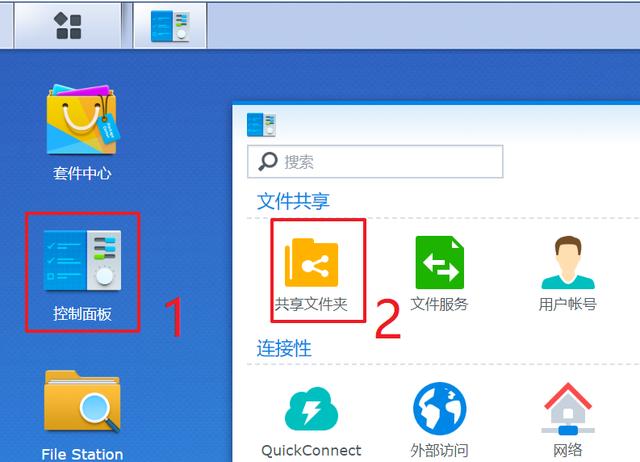
- 新增共享文件夹:
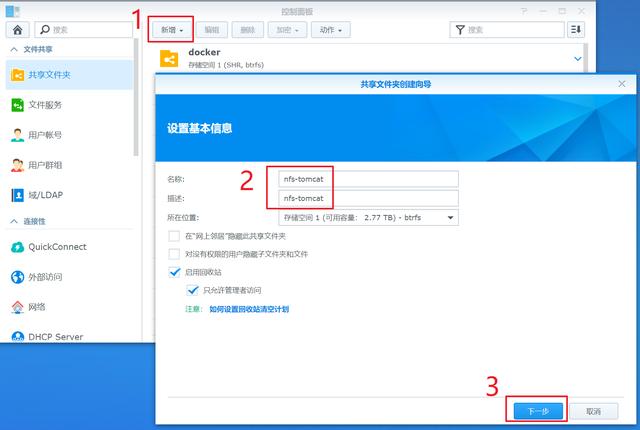
- 接下来是加密设置,这里为不设置加密,直接点击下一步:
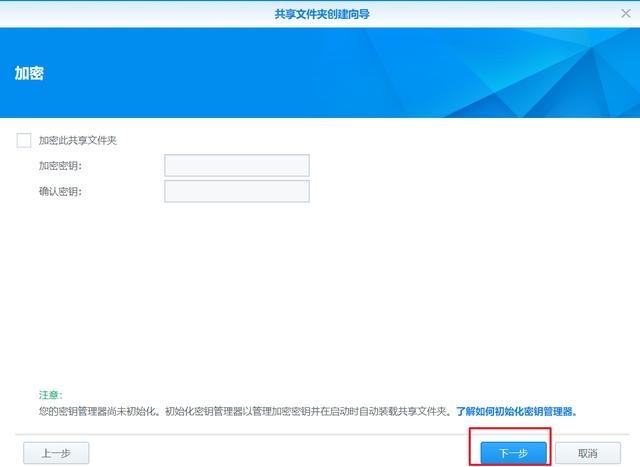
- 高级设置页面,请按需设置,这里为了简单直接下一步:
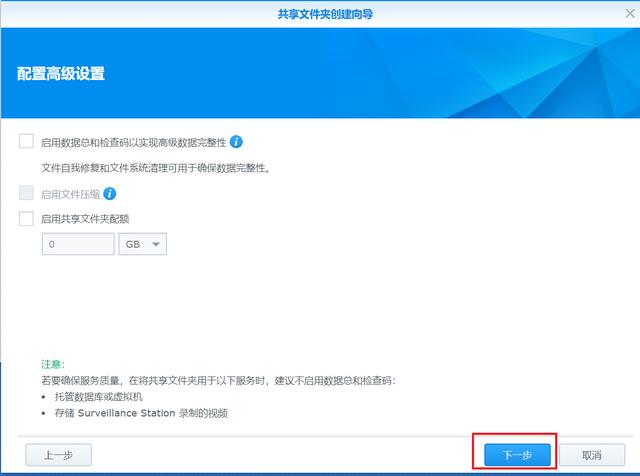
- 点击应用即可创建文件夹,然后做NFS设置,如下图;
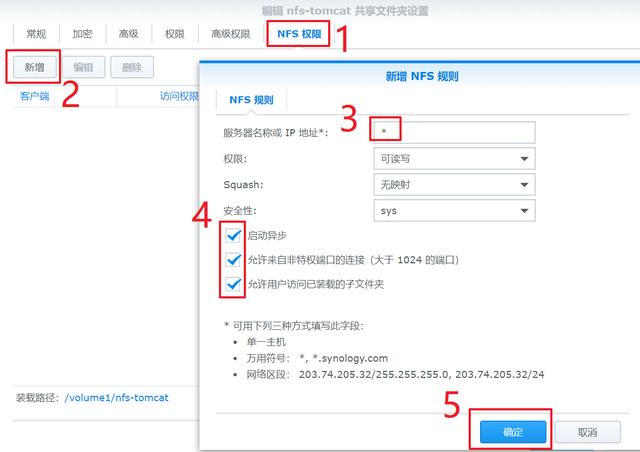
- 如下图,记下红框1中的NFS路径/volume1/nfs-tomcat(后面会用到),然后点击红框2:

- 除了NFS设置,还要给这个文件夹设置权限,否则远程写入的时候会报错,如下图,打开File Station即可看到红框2中的nfs-tomcat,这就是NFS目录对应的本地磁盘目录,在上面点击鼠标右键,选择属性:
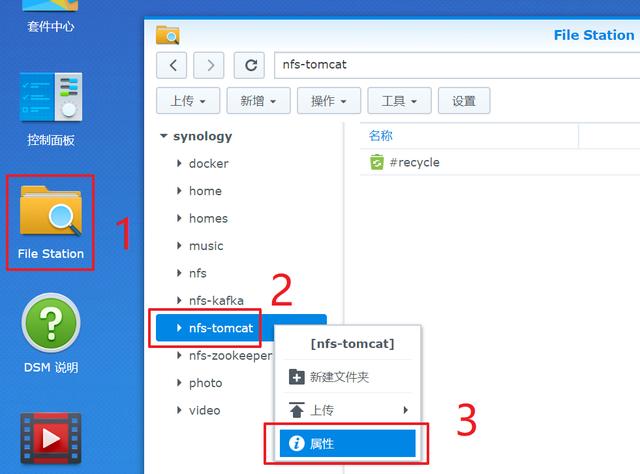
- 在弹出的属性页面,增加一个权限配置,请按照您的实际需要设置,这里为了省事儿设为任何人都能操作:
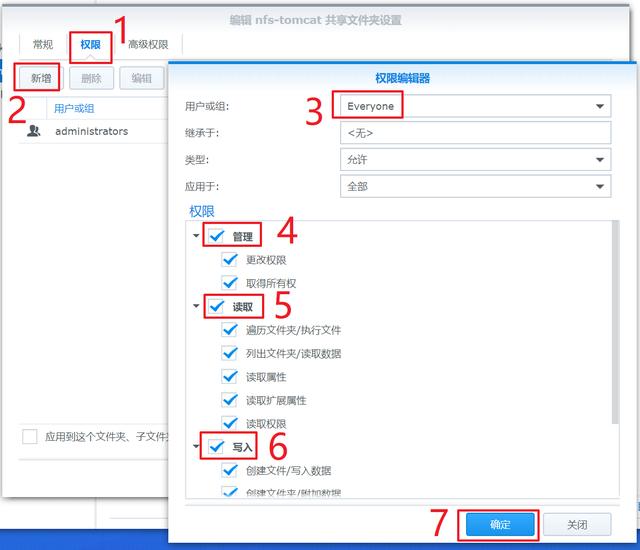
至此,群晖上的NFS设置完毕,接下来在K8S运行一个应用,使用这个NFS存储;
NFS客户端安装
NFS的使用者需要安装客户端,这里是K8S要用NFS,因此要在K8S宿主机上安装客户端应用,对CentOS来说就是执行命令:yum install nfs-utils -y
创建存储卷(PersistentVolume简称PV)
PV是K8S里常用的存储类型,这里创建一个NFS类型的PV:
- SSH登录K8S;
- 创建namespace:kubectl create namespace tomcat-test
- 新建名为tomcat-test-pv.yaml的文件,内容如下,注意nfs.server的值,是群晖的IP地址,nfs.path的值就是前面创建共享文件时记下来的/volume1/nfs-tomcat:
apiVersion: v1kind: PersistentVolumemetadata: name: pv-tomcat-test namespace: tomcat-test labels: pv: pv-tomcat-testspec: capacity: storage: 10Gi accessModes: - ReadWriteOnce persistentVolumeReclaimPolicy: Recycle nfs: path: /volume1/nfs-tomcat server: 192.168.50.42- 创建PV:kubectl apply -f tomcat-test-pv.yaml
- 查看PV,如下图,名为pv-tomcat-test的PV状态为Available,表示空闲状态,可以被K8S使用:

- 现在PV创建成功,接下来通过Helm创建tomcat,来使用这个PV;
创建Tomcat
- 增加helm仓库(带有tomcat的仓库):helm repo add bitnami https://charts.bitnami.com/bitnami
- 下载tomcat的chart:helm fetch bitnami/tomcat
- chart下载成功后,当前目录出现tomcat配置压缩包tomcat-6.2.4.tgz,解压:tar -zxvf tomcat-6.2.4.tgz
- 解压后出现tomcat文件夹,进去后打开文件templates/pvc.yaml,所有内容保持不变,仅在末尾添加下图红框中的内容:
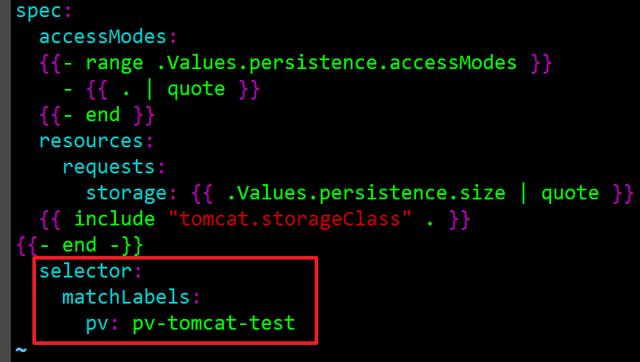
- 上图红框中的内容很好理解:增加选择器,用上刚才创建的PV
- 回到tomcat文件夹下面,执行命令创建tomcat:helm install --name-template tomcat001 -f values.yaml . --namespace tomcat-test
- 查看PV状态,可见已经被使用(另一个PV仍旧是空闲状态,说明在pvc.yaml中设置的选择器是有效的):

- 继续查看pod和service,一切正常,同时发现tomcat的服务端口被映射到宿主机的30512端口:
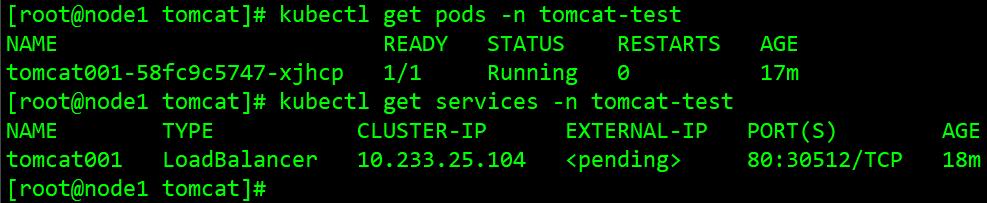
- 浏览器访问宿主机IP:30512,可以正常打开tomcat欢迎页面:
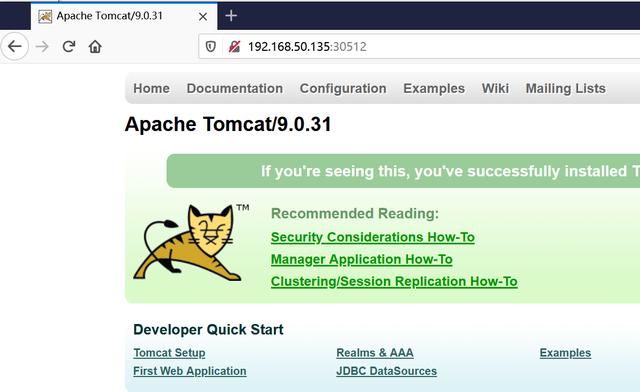
- 回到群晖网页,打开File Station,可见nfs-tomcat目录下已经写入了很多内容,都是tomcat的内部文件:
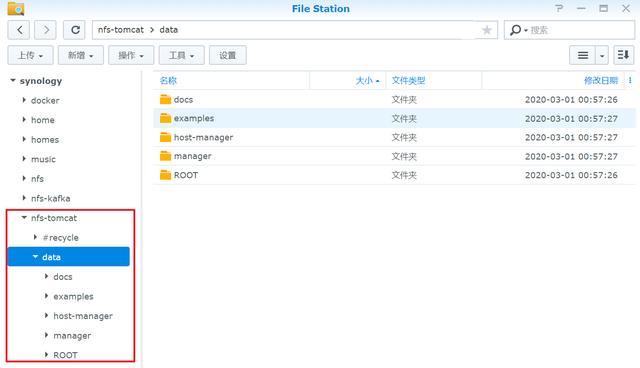
- 至此,K8S成功的用上了群晖提供的NFS服务,在今后的K8S学习中,有了稳定的NFS服务,并且得益于群晖文件系统的安全性,数据安全性也有了提升;
欢迎关注我的公众号:程序员欣宸

更多推荐
 已为社区贡献1条内容
已为社区贡献1条内容






所有评论(0)